电脑上本地磁盘打不开怎么解决 电脑上本地磁盘打不开是如何解决
发布时间:2017-07-04 13:50:42 浏览数:
今天给大家带来电脑上本地磁盘打不开怎么解决,电脑上本地磁盘打不开是如何解决,让您轻松解决问题。
电脑上本地磁盘打不开是怎么回事 电脑上本地磁盘打不开的解决方法 本地磁盘打不开的原因有很多,本地磁盘打不的原因首先要看看电脑禁止了这个功能.下面是小编给大家整理的有关介绍电脑上本地磁盘打不开是怎么回事,希望对大家有帮助!
电脑上本地磁盘打不开的解决方法
1.我们点击开始菜单,然后选择运行命令。
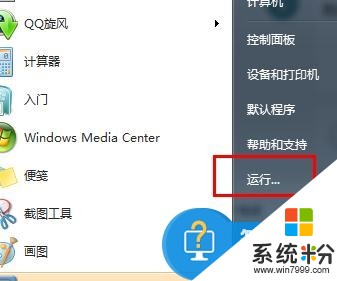
2.在运行输入框中输入gpedit.msc 并确定。

3.打开本地组策略编辑器后,我们依次选择管理模板—Windows组件—Windows资源管理器。

4.然后在右侧列表中找到“防止从“我的电脑”访问驱动器”,并双击。
5.点击已启用按钮,并点击确定。
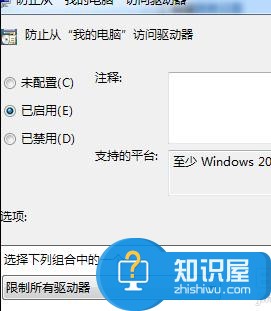
以上就是电脑上本地磁盘打不开怎么解决,电脑上本地磁盘打不开是如何解决教程,希望本文中能帮您解决问题。